วิธีถ่ายภาพหน้าจอใน Windows 10 ด้วย Xbox Game DVR

หากคุณเป็นนักเล่นเกมบนพีซีคุณจะต้องรักเกม DVRฟีเจอร์สำหรับการแชร์ช่วงเวลาการเล่นเกมที่ยอดเยี่ยมที่สุดกับเพื่อน ๆ ผ่านแอพ Xbox แม้ว่าคุณจะไม่ใช่นักเล่นเกมคุณสามารถใช้เครื่องมือ Game DVR และถ่ายภาพหน้าจอของช่วงเวลาสำคัญในระหว่างประสบการณ์การใช้คอมพิวเตอร์ของคุณ
จับภาพหน้าจอด้วย Windows 10 Game DVR
สิ่งแรกที่คุณต้องทำคือเปิดแอป Xbox จากนั้นไปที่ การตั้งค่า> Game DVR และตรวจสอบให้แน่ใจว่า “ บันทึกคลิปเกมและภาพหน้าจอโดยใช้ Game DVR” เปิดอยู่ ตรวจสอบว่าแป้นพิมพ์ลัดใดถูกตั้งค่าไว้สำหรับการถ่ายภาพ มันควรจะเป็น Windows Key + Alt + PrtScn โดยค่าเริ่มต้น แต่คุณสามารถทำให้เป็นอย่างอื่นที่ดีที่สุดสำหรับคุณ
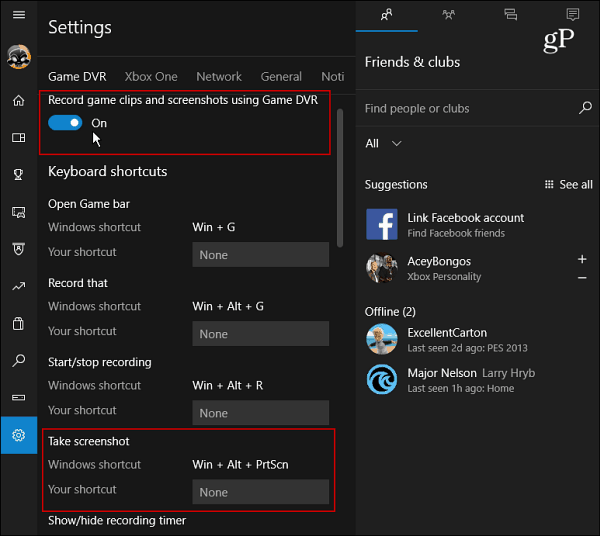
เลื่อนลงมาอีกเล็กน้อยแล้วคุณจะเห็นโฟลเดอร์ที่เก็บภาพหน้าจอของคุณไว้ใน กำลังบันทึกคำบรรยาย มาตรา. รูปภาพจะถูกบันทึกเป็นไฟล์ PNG ที่เก็บไว้ในไดเรกทอรี Videos ในโฟลเดอร์ Capatches ในไดรฟ์ C: โดยค่าเริ่มต้น อย่างไรก็ตามหากคุณพบว่าพื้นที่บนไดรฟ์ของคุณมีปัญหาให้ตรวจสอบบทความของเราเกี่ยวกับวิธีการเปลี่ยนตำแหน่งโฟลเดอร์บันทึกภาพเกม
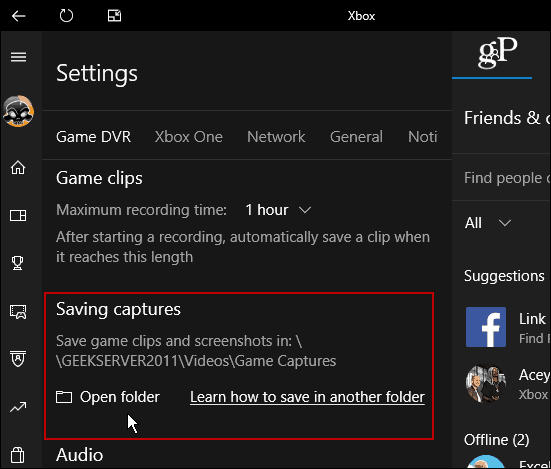
เมื่อคุณตั้งค่าทุกอย่างแล้วคุณก็พร้อมที่จะจับภาพหน้าจอ ขณะที่คุณอยู่ในโปรแกรมที่คุณต้องการถ่ายรูป Windows Key + G เพื่อเปิด Game Bar ขึ้นมาแล้วคลิกหรือกดเลือก “ ใช่นี่คือเกม” กล่อง.
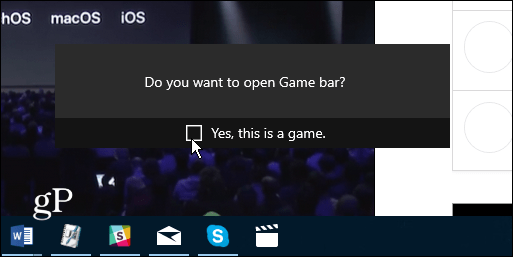
จากนั้นคลิกหรือกดเลือกไอคอนกล้องเพื่อถ่ายรูป โปรดทราบว่าแป้นพิมพ์ลัดจะทำงานเฉพาะเมื่อคุณตรวจสอบก่อนหน้านี้ “ ใช่นี่คือเกม” กล่อง.
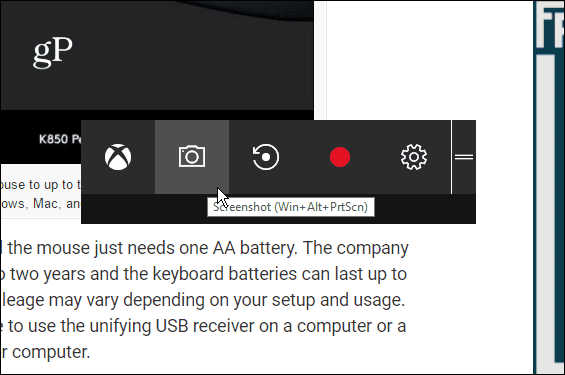
ทุกครั้งที่คุณถ่ายภาพใหม่คุณจะได้รับการแจ้งเตือนในศูนย์ปฏิบัติการ
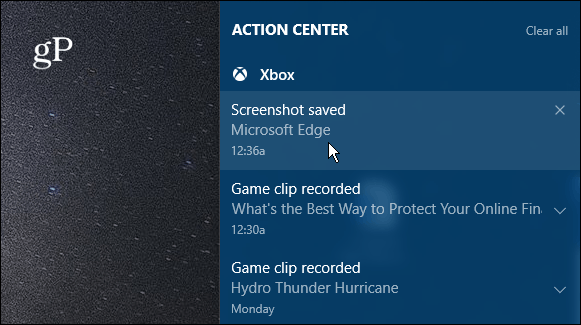
เมื่อคุณเลือกการแจ้งเตือนจาก Actionจัดกึ่งกลางมันจะเปิดให้ช็อตในแอป Xbox เพื่อให้คุณเห็นได้ คุณจะเห็นภาพก่อนหน้าหรือคลิปวิดีโอที่คุณถ่ายด้วย ไฟล์ภาพหน้าจอจะได้รับชื่อโปรแกรมเช่นเดียวกับเวลาและวันที่ที่ถ่าย (ลงไปที่สอง) ตัวอย่างเช่นในภาพด้านล่างฉันถ่ายภาพ Microsoft Edge เมื่อวันที่ 7 มิถุนายนเวลา 12:36 น. แต่คุณสามารถเปลี่ยนชื่อภาพภายในแอป Xbox ได้อย่างง่ายดาย
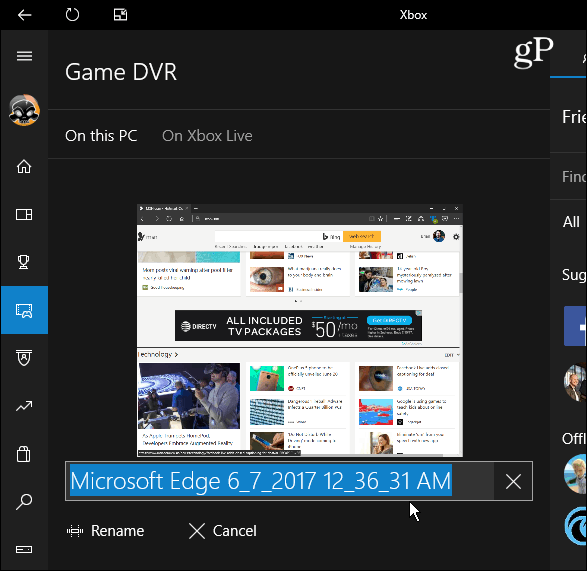
การใช้ Game Bar ไม่จำเป็นต้องเป็นวิธีที่ดีที่สุดเพื่อถ่ายภาพหน้าจอใน Windows 10 (แต่ยอดเยี่ยมสำหรับเกม) หากคุณต้องการควบคุมพื้นที่เฉพาะที่คุณได้รับเพิ่มเติมให้ตรวจสอบ Snipping Tool หรือถ้าคุณต้องการการควบคุมที่มากขึ้นรวมถึงความสามารถในการแก้ไขลองดูที่โปรแกรมของบุคคลที่สามเช่น Techsmith Snagit
สำหรับข้อมูลเพิ่มเติมเกี่ยวกับวิธีการที่หลากหลายสำหรับการจับภาพหน้าจอในทุกแพลตฟอร์มรวมถึง Mac, Windows, Linux และอุปกรณ์พกพาลองดูคู่มือฉบับสมบูรณ์ของเรา
อะไรคือวิธีที่คุณโปรดปรานในการถ่ายภาพหน้าจอบนเดสก์ท็อปหรือระบบปฏิบัติการมือถือของคุณ? แสดงความคิดเห็นด้านล่างและแบ่งปันเคล็ดลับของคุณ!










ทิ้งข้อความไว้